Access《图书管理系统》指导书Word下载.docx
《Access《图书管理系统》指导书Word下载.docx》由会员分享,可在线阅读,更多相关《Access《图书管理系统》指导书Word下载.docx(23页珍藏版)》请在冰点文库上搜索。
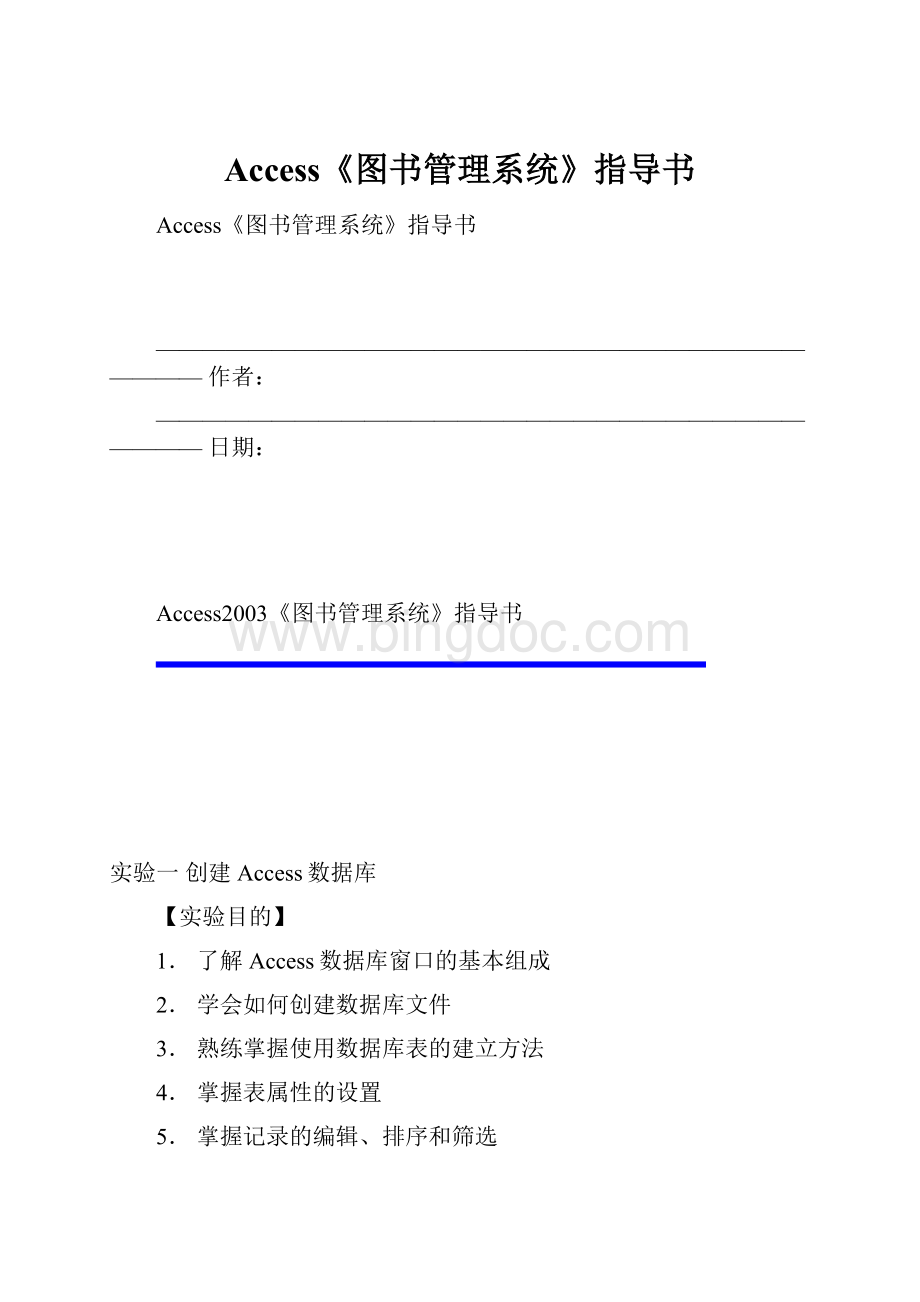
是
姓名
3
否
部门
10
办证时间
日期/时间
-
照片
OLE对象
表2“图书”表结构
书号
5
书名
20
作者
出版社
价格
数字
单精度(小数位数2)
是否有破损
是/否
备注
表3“借书登记”表结构
流水号
自动编号
长整型
借书日期
还书日期
2.将所有日期型字段的格式设置为“短日期”。
3.将“图书”表的“书号”字段的“标题”设置为“图书编号”;
“出版社”字段的默认值设置为“电子工业出版社”;
“价格”字段的有效性规则为“价格>
0”;
有效性文本为“价格必须大于0”。
4.登陆“表属性”设置有效性规则“[还书日期]>
[借书日期]”,有效性文本为“还书日期必须大于借书日期”。
(此题难度较大,请参看附录)
5.为“读者”表的“部门”字段设置查阅属性,显示控件为:
组合框,行来源类型为:
值列表,行来源为:
法律系;
英语系;
中文系;
科研处;
人事处;
教务处。
(请参看附录)
6.在“读者”、“图书”和“借书登记”3个表中输入记录,照片和备注内容可以自己定义。
“读者”表记录
办证日期
502001
刘平平
人事处
2003/06/20
512015
张云
英语系
2003/03/10
512018
马晓慧
2002/10/08
522100
彭丽
法律系
2003/06/21
522106
张朝阳
2003/12/12
532150
陈洪
科研处
2003/09/26
“图书”表记录
借出有破损
J1022
C语言程序设计
刘志强
清华大学出版社
22.00
J1035
网页设计技术
王芳
电子工业出版社
21.00
J1039
图形图像处理
25.00
W1101
红楼梦
曹雪芹
文化艺术出版社
32.50
W2210
基督山伯爵
大仲马
30.60
“借书登记”表记录
1
2009/10/08
2009/10/30
2
2009/07/05
2009/09/10
2009/03/20
2009/04/21
4
2009/11/15
2009/12/06
2008/11/15
2008/11/30
2008/05/21
2008/06/22
7
2008/09/16
2008/10/16
8
2009/11/12
2010/01/20
9
2010/03/20
7.在“读者”表中,将“部门”字段移到“姓名”字段的前面,然后增加一个“联系方式”字段,数据类型能够为“超链接”(存放读者的E-mail地址)。
8.在“读者”表和“图书”表中添加两条记录,内容自定。
9.删除“读者”表中新添加的两条记录。
10.备份数据库中的3个表(将3个表分别“另存为”即可)。
11.对“读者”表按“办证日期”升序排序。
(12-14题,使用筛选\高级筛选来完成)
12.对“借书登记”表按“借书证号”升序排序,对同一个读者按“借书日期”降序排序。
13.从“图书”表中查找有破损的图书。
14.从“借书登记”表中查找借书证号为“522100”的读者在2008年的借书情况。
15.在“读者”表中,按“办证日期”字段建立普通索引,索引名为“办证日期”。
16.在“借书登记”表中,按“借书证号”和“书号”两个字段建立唯一索引,索引名为“借书证号+书号”。
按“借书证号”和“借书日期”两个字段建立普通索引,索引名为“借书证号+借书日期”。
17.在“读者”表和“借书登记”表之间按“借书证号”字段建立关系,在“图书”表和“借书登记”表之间按“书号”字段建立关系,两个关系都实施参照完整性。
实验二查询设计
1.掌握选择查询的基本方法
2.掌握参数查询的基本方法
3.了解交叉表查询
1.利用“查找不匹配项查询向导”查找从未借过书的读者的借书证号、姓名、部门和办证日期,查询对象保存为“未借过书的读者”。
2.利用“查找重复项查询向导”查找同一本书的借阅情况,包含书号、借书证号、借书日期和还书日期,查询对象保存为“同一本书的借阅情况”。
3.利用“交叉表查询向导”查询每个读者的借书情况和借书次数,行标题为“借书证号”,列标题为“书号”,按“借书日期”字段计数。
查询对象保存为“借阅明细表”。
4.创建一个名为“法律系借书情况”的查询,查找法律系读者的借书情况,包括借书证号、姓名、部门、书名和借书日期,并按书名排序。
5.创建一个名为“按图书查询”的参数查询,根据用户输入的书名查询该书的借阅情况,包括借书证号、姓名、书名、作者、借书日期和还书日期。
6.创建一个名为“价格总计”的查询,统计各出版社图书价格的总和,查询结果中包括出版社和价格总计两项信息,并按价格总计项降序排列。
7.创建一个名为“借书超过60天”(还书日期—借书日期>
60)的查询,查找借书人的姓名、借书证号、书名、借阅时间等信息。
8.创建一个名为“已借出图书”的查询,查找尚未归还的图书的书号、书名和借书日期。
9.创建一个名为“查询部门借书情况”的生成表查询,将“法律系”和“英语系”两个部门的借书情况(包括借书证号、姓名、部门、书号)保存到一个新表中,新表的名称为“部门借书登记”。
10.创建一个名为“添加部门借书情况”的追加查询,将“人事处”读者的借书情况添加到“部门借书登记”表中。
11.创建一个名为“删除部门借书情况”的删除查询,将“英语系”读者的借书情况从“部门借书登记”表中删除。
12.将“读者”表复制一份,复制后的表名为“读者copy”,然后创建一个名为“更改部门”的更新查询,将“读者copy”表中部门为“人事处”的字段值改为“教务处”。
实验三SQL语言
1.掌握SQL语言的使用方法
2.利用SQL语句实现相关的操作
3.能够独立写出一些较复杂的SQL语句
1.使用SQL语句定义READER表,其结构与实验一中的表1——“读者”表相同,然后使用插入命令在READER表中插入两条记录,内容自定。
2.根据“图书管理”数据库中的“读者”、“图书”和“借书登记”3个表,使用SQL语句完成以下查询。
(1)从“读者”表中查找法律系读者的所有信息。
(2)从“借书登记”表中查找尚未归还的图书的书号、借书证号和借书日期。
(3)从“借书登记”表中查询每本书每次借出的天数。
(4)从“借书登记”表中查询每本书的借阅次数。
(5)从“图书”表中查找各出版社图书的价格总计,并按价格降序输出。
(选做题)
(6)查询所有借过书的读者姓名和借书日期。
(7)查询所有借阅了“红楼梦”的读者的姓名和借书证号。
(选做题)
(8)查询至今没有人借阅的图书的书名和出版社。
实验四窗体设计
本实验为设计性实验,要求学生设计一个自己感兴趣的窗体。
课内学时2,课外学时8。
通过本实验,掌握窗体设计的方法。
1.掌握窗体设计的方法
2.根据具体要求设计窗体,并使用窗体完成相关操作
1.建立一个“读者登记”窗体,如图所示。
数据源为“读者”表,窗体标题为“读者记录”。
2.建立一个“图书登记”窗体,如图所示。
数据源为“图书”表,窗体标题为“图书记录”,要求出版社的信息利用组合框控件输入或选择。
然后通过窗体添加两条新记录,内容自行确定。
3.建立一个“借书登记”窗体,如图所示。
数据源为“借书登记”表,窗体标题为“借书记录”。
要求显示系统当前的日期,并统计借书人次(使用count()函数实现)。
4.建立一个“读者借书情况”的主子窗体,如图7.76所示。
主窗体显示读者的借书证号、姓名和部门。
子窗体显示相应读者的借书情况,包括借书证号、书号、书名、借书日期和还书日期。
5.建立一个“图书管理主界面”的窗体,如图所示。
单击各命令按钮,可分别打开上面建立的4个窗体,单击“退出”按钮,可关闭窗体。
实验五报表设计
1.掌握报表的创建方法
2.根据不同要求设计不同的报表,实现显示和统计功能
1.建立一个“读者信息”报表,显示每位读者的详细信息,如图所示。
2.使用标签向导,建立一个“图书登记卡”标签,如图所示。
3.建立一个“图书借阅情况”报表,显示每本书的借阅情况及借阅次数。
4.建立一个“还书情况”报表,统计每个读者的还书情况(按书号排序)。
如果还书日期不为空,则表示已还书;
否则,就表示未还书(用红色文字显示)。
5.建立一个“读者借书”报表,显示每个读者的借书情况,要求使用子报表实现,并且第1页只显示报表的标题、制作人和日期等信息,从第2页开始显示读者借书的信息。
6.建立一个“借书统计”报表,显示图书信息及借书统计图表。
实验六宏(选作)
1.掌握宏的设计方法
2.根据要求设计窗体,实现具体功能
1.设计一个“借阅记录”窗体,在“书号”文本框中输入书号(或书号的前几位)后,单击“查找”按钮即可显示借阅该书的所有记录;
如果“书号”文本框中没有输入书号,则单击“查找”按钮时显示一个消息框,提示输入书号。
用宏完成“查找”按钮的操作。
2.设计一个“图书查询”窗体,从组合框中选择一个书号后,单击“查找”按钮,可以打开“图书信息”窗体,显示与该书号对应的图书信息。
单击“取消”按钮可以关闭“图书信息”窗体。
用宏组完成“查询”和“取消”按钮的操作。
附录
1.实验一第4题详解
打开“表属性”
此处的有效性规则属于“字段属性”,只能设置对应于一个字段的规则条件
2.实验一第5题详解
3.实验一第13题详解
4.实验一第16题详解
4.实验二第1-3题详解
点击“新建”
分别使用“交叉表查询向导”、“查找重复项查询向导”、“查找不匹配项查询向导”,注意按照向导的提示操作,如果出现问题,可以反复多尝试几次。
5.实验二第5题详解
查询条件用方括号括起,表示“参数查询”
6.实验二第6题详解
7.实验二第9题详解
首先建立一个选择查询,然后将查询类型更改为“生成表查询”(方法:
可顺序点击菜单“查询”\“生成表查询”);
之后,点击工具栏上的图标
执行查询。
注意,动作查询是对表进行修改,所以执行后的结果要到表中查看,这个查询的结果是生成了一张新的数据表。
8.实验二第10题详解
使用追加查询完成,因为是向第9题生成的表中追加记录,所以建立查询时选择的字段还是与第9题相同。
9.实验二第11题详解
使用删除查询,首先还是建立一个选择查询,然后将查询类型更改为删除查询。
注意,删除查询执行结果会将查询到的记录整行删除,所以在建立查询时只需要将条件对应的字段加入就可以了。
比如:
这里要删除“英语系”,就选中“部门”字段,条件为“英语系”。
10.实验二第12题详解